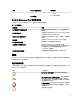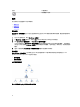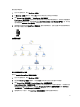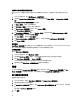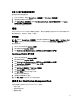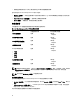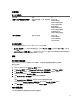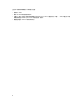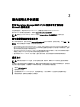Users Guide
启动 Dell 客户端系统的远程桌面
要启动客户端系统的远程桌面:
1. 在 OpsMgr 控制台,导航至 Diagram Views(图表视图) 或 State Views(状态视图)。
2. 选择任何查找到的 Dell 客户端系统。
3. 单击 Actions/Tasks(操作/任务)窗格中 Dell Client Instance Tasks(Dell 客户端实例任务)下的 Launch
Remote Desktop(启动远程桌面)。
客户端系统的远程桌面随即启动。
报告
Dell Client Management Pack 版本 5.0 有报告功能可用。 事件分析报告显示所选 Dell Windows 客户端系统 OMCI
事件的事件时间、日志记录、和状态(严重性)。
访问报告
注: 您也可从 Diagram Views(图表视图)中单击客户端实例来访问 Reporting(报告)。Dell Report(Dell
报告)的选项位于 Dell 系统实例报告和默认 Microsoft 报告下方的 Actions/Tasks(操作/任务)窗格中。
要访问报告功能:
1. 单击 OpsMgr 控制台中的 Reporting(报告)。
2. 展开导航窗格中的 Reporting(报告)。
3. 单击 Dell Client for the Windows Event Log(用于 Windows 事件日志的 Dell 客户端)。
OpenManage Windows 事件日志
1. 单击 OpsMgr 控制台中的 Reporting(报告)。
2. 展开导航窗格中的 Reporting(报告)。
3. 单击 Dell Client for the Windows Event Log(用于 Windows 事件日志的 Dell 客户端)。
4. 单击 Actions/Tasks(操作/任务)窗格中的 Open(打开)。
5. 选择要生成报告的时间段。
6. 单击 Add Object(添加对象)或 Add Group(添加组)。
7. 单击 Search(搜索),以搜索对象或组。
8. 选择 Add(添加)以添加单个或多个对象。
对象显示在选定对象窗格中。
9. 选择要生成报告的事件严重性。
10. 单击 Run(运行)以生成 Windows 事件日志报告。
自定义 Dell Client System Management Pack
在客户端系统上使用 Dell Client Management Pack,您可以:
•
自定义查找
•
监测设备运行状况
•
管理事件处理
15